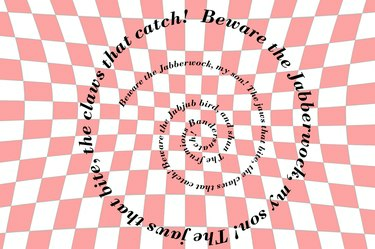
Оформете текста в дъги, кръгове и спирали във Photoshop.
Кредит на изображението: Екранна снимка с любезното съдействие на Adobe.
С помощта на Adobe Photoshop CC можете да въвеждате текст по различни форми, включително кръгове, дъги, спирали и други криви. За да създадете кръгъл текст, използвайте инструмента Elliptical Marquee Tool. За спирала използвайте спиралата, налична в Custom Shapes. За всякакви други криви използвайте инструмента Pen Tool.
Текст върху овал или кръг
Етап 1
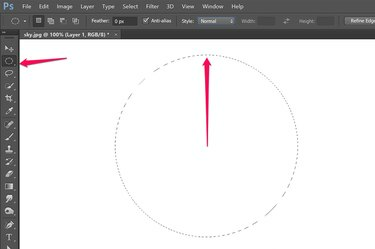
Начертайте кръг с помощта на инструмента Elliptical Marquee Tool.
Кредит на изображението: Екранна снимка с любезното съдействие на Adobe.
Изберете Елиптичен инструмент за маркировка от кутията с инструменти. Плъзнете курсора през платното, за да създадете овал. За да създадете кръг, задръжте натиснат Shift докато плъзгате курсора. За да създадете кръг, центриран върху определена точка от платното, задръжте натиснат Shift и Alt клавиши и плъзнете курсора далеч от тази начална точка.
Видео на деня
Стъпка 2
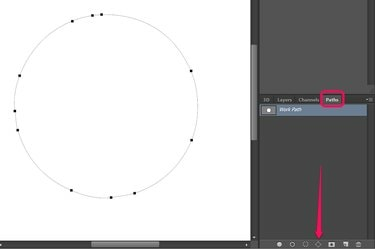
Преобразувайте селекцията в работен път.
Кредит на изображението: Екранна снимка с любезното съдействие на Adobe.
Щракнете върху Прозорец меню и изберете Пътеки за да разкриете панела Пътища. Щракнете върху четвъртия бутон отляво в долната част на панела Paths, за да трансформирате овала или кръга, който сте нарисували, в работен път.
Стъпка 3
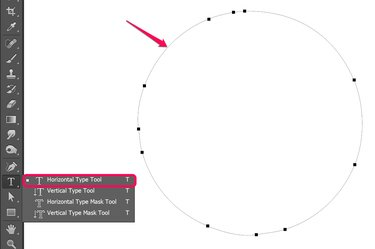
Щракнете върху пътя, като използвате инструмента за хоризонтален тип.
Кредит на изображението: Екранна снимка с любезното съдействие на Adobe.
Изберете Инструмент за хоризонтален тип или Инструмент за вертикален тип от кутията с инструменти. Задръжте курсора върху пътя, докато не видите вълнообразна линия да се появи над центъра на курсора. Щракнете върху пътя и въведете текста, който искате да се появи.
Стъпка 4
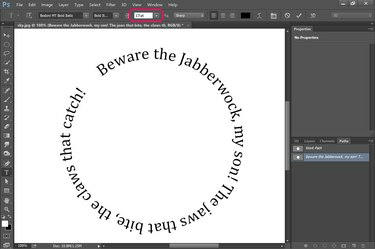
Регулирайте размера на шрифта, за да запълни кръга.
Кредит на изображението: Екранна снимка с любезното съдействие на Adobe.
Маркирайте текста, за да промените стила и цвета на шрифта с помощта на лентата с опции, точно както бихте направили всеки друг текст във Photoshop. За да изберете цяла дума, щракнете двукратно върху нея с инструмента за текст. За да изберете целия текст, щракнете върху него три пъти.
Ако искате текстът да завърши кръг, въведете размер в текстовото поле Размер на шрифта и коригирайте размера, докато типът пасне идеално. Например, ако 17 pt е твърде малко и 18 pt е твърде голямо, опитайте 17,5 pt. Текстовото поле приема до два знака след десетичната запетая.
Текст върху дъга
Етап 1
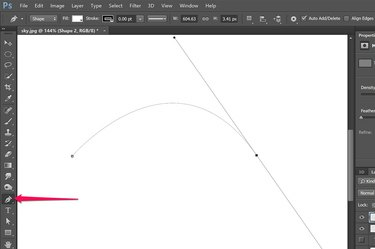
Начертайте дъга с инструмента Pen.
Кредит на изображението: Екранна снимка с любезното съдействие на Adobe.
Изберете Инструмент за писалка от кутията с инструменти. Щракнете върху платното, за да създадете точка за закрепване и след това щракнете и задръжте, за да създадете втора точка за закрепване. Преди да освободите бутона на мишката, плъзнете инструмента, за да създадете крива линия между двете точки.
Стъпка 2
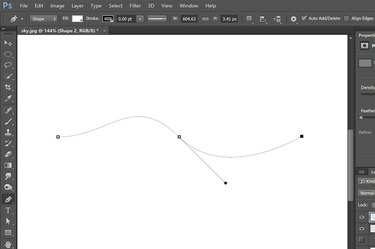
Добавете трета котва, за да удължите извитата линия.
Кредит на изображението: Екранна снимка с любезното съдействие на Adobe.
Добавете допълнителна крива, ако желаете, като изберете място за трета точка за закрепване. Щракнете и задръжте това място и плъзнете инструмента, колкото е необходимо, за да извиете линията между втората и третата опорни точки.
Стъпка 3
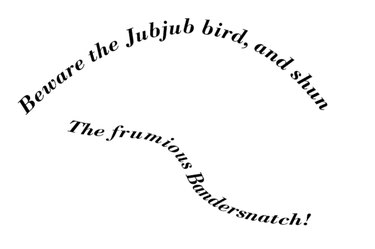
Хоризонтален тип, приложен към кривите линии.
Кредит на изображението: Екранна снимка с любезното съдействие на Adobe.
Щракнете върху дъгата с Horizontal Type Tool или Vertical Type Tool и въведете текста. Форматирайте текста и изтрийте слоя с пътя в панела Слоеве.
Текст върху спирала
Етап 1
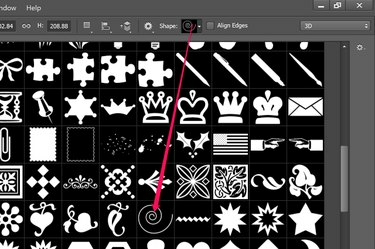
Изберете спиралата.
Кредит на изображението: Екранна снимка с любезното съдействие на Adobe.
Щракнете върхуИнструмент за персонализирана форма в кутията с инструменти и след това щракнете върху Форми меню в лентата с опции. Изберете Спирала от падащото меню.
Стъпка 2
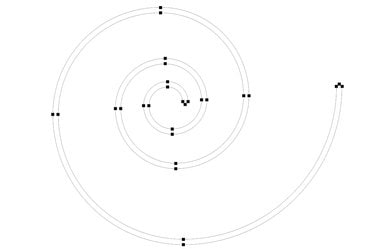
Кликнете върху спиралата, за да приложите текст към нея.
Кредит на изображението: Екранна снимка с любезното съдействие на Adobe.
Плъзнете курсора по екрана, за да нарисувате спирала без запълване или щрих. Изберете цвят за типа. С помощта на инструмента за хоризонтален текст или инструмента за вертикален тип щракнете върху спиралата, където искате да започне текстът, и въведете текста.
Стъпка 3
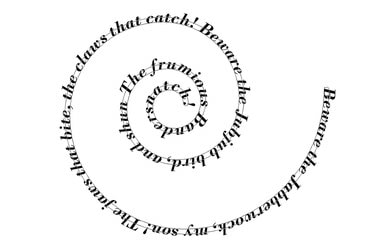
Форматирайте текста и след това изтрийте слоя със спираловидната форма.
Кредит на изображението: Екранна снимка с любезното съдействие на Adobe.
Форматирайте текста с помощта на лентата с опции. Когато думите се появят както искате, изтрийте слоя Shape в панела Layers.
Текст, който е изкривен в крива
Етап 1
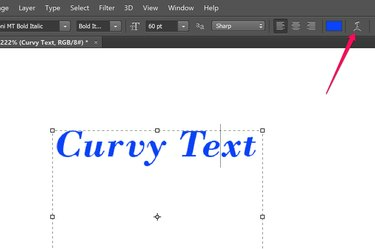
Щракнете върху иконата Text Wrap.
Кредит на изображението: Екранна снимка с любезното съдействие на Adobe.
Щракнете върху Инструмент за хоризонтален текст в кутията с инструменти. Плъзнете курсора над екрана и въведете думите, които искате да се показват. Коригирайте външния вид на текста, като го маркирате и използвате селекциите в лентата с опции. Щракнете върху Изкривяване на текста икона от дясната страна на лентата с опции.
Стъпка 2
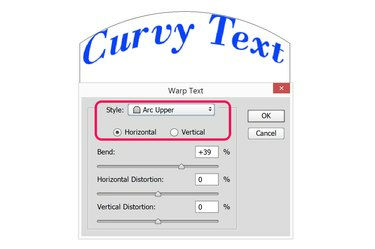
Текст с избран стил на дъга нагоре.
Кредит на изображението: Екранна снимка с любезното съдействие на Adobe.
Щракнете върху стил меню и изберете как искате текстът да бъде изкривен. Опцията Arc Upper извива средата на текста нагоре, докато опцията Arc Lower извива средата надолу. Щракнете върху бутона Вертикално само ако искате текстът да се извива отляво надясно, вместо нагоре и надолу.
Стъпка 3
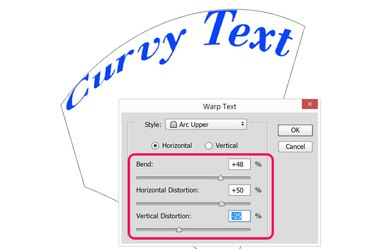
Изкривете текста с помощта на плъзгачите.
Кредит на изображението: Екранна снимка с любезното съдействие на Adobe.
Плъзнете извивам плъзгач наляво или надясно, за да намалите или увеличите размера на кривата. Използвайте опциите за хоризонтално и вертикално изкривяване, за да огънете допълнително текста, както желаете. Щракнете върху ДОБРЕ.



